Wanneer er een standaard rondreis in je offerte staat, en wij intern daarvoor een kaart verwerkt hebben, zullen deze locaties ook doorstromen.
|
|
|
- Peter van der Woude
- 5 jaren geleden
- Aantal bezoeken:
Transcriptie
1 H5. Dossierkaart In dit paneel is het mogelijk om zelf een kaart te maken met bijbehorend routeoverzicht die hoort bij jouw offerte. Door middel van deze tool kan je locaties toevoegen, verwijderen en aanpassen. Het eindresultaat van een dossierkaart zie je hieronder. Wanneer er een standaard rondreis in je offerte staat, en wij intern daarvoor een kaart verwerkt hebben, zullen deze locaties ook doorstromen. 5.1 Overzicht dossierkaart paneel Op de kaart kun je zien welke locaties van de hotelovernachtingen en vluchten automatisch al zijn gepind op de dossierkaart. Aan de rechterkant van de kaart zie je de route die wordt afgelegd. Je ziet de plaats, de aankomst dag, de datum die aan de aankomst dag gekoppeld is, het vervoersmiddel, de afstand en kilometers en de eventuele reistijd in minuten uitgedrukt. 5.2 Automatische reistijden Zen zal automatisch de kloppende aankomst dag invoeren vanuit het dossier. Bij afstanden korter dan 10 uur reistijd, zal altijd automatisch het vervoersmiddel auto komen te staan. Bij afstanden langer dan 10 uur reistijd, zal altijd automatisch het vervoersmiddel vliegtuig komen te staan. Naast auto en vliegtuig zijn bus, trein, camper, schip of onbekend vervoersmiddel ook een optie om te selecteren. Bij auto als vervoersmiddel zal altijd de afstand en de bijbehorende reistijd ingevoerd zijn. Bij het vliegtuig, schip en trein als vervoermiddel zal de afstand ingevuld zijn en de tijd zal leeg blijven. Uiteraard is dit wel handmatig in te voeren.
2 De afstanden van het vliegtuig en het schip zijn een rechte lijn en dus hemelsbreed. Bij bus en de camper zal de afstand en bijbehorende reistijd ingevoerd worden zoals bij de auto. LET OP: de reistijd van de vervoersmiddelen vliegtuig, schip en trein, zijn dus niet aangepast op het vervoersmiddel. In de offerte wordt hier ook een melding van gemaakt. De reistijden en afstanden zijn een schatting op basis van de meest optimale route over land van plaats naar plaats en zijn slechts ter indicatie. Hier kunnen geen rechten aan worden ontleend. 5.3 Dubbele plaatsnamen Wat belangrijk is om te controleren, is dat dezelfde plaats dubbel achter elkaar kan staan, als je voor of na de rondreis een extra overnachting hebt. Zen kan ontdubbelen als de naam exact hetzelfde is, maar het kan dus zijn dat bijvoorbeeld New York City erop staat maar ook nog is een keer de airport. In dat geval is het belangrijk om de plaats even weg te gooien zodat het goed in je kaart tevoorschijn komt. 5.4 Dossierkaart aanpassen Om de dossierkaart aan te passen, druk je bovenin op dossierkaart aanpassen. Als er een vinkje staat, dan staat die aan en kan je het aanpassen. Bestemmingen verwijderen De prullenbak, naast de naam en aankomst dag, dient om de bestemming te verwijderen. Vervoermiddel aanpassen Vervoersmiddelen kan je aanpassen door middel van op het huidige vervoermiddel te klikken en dan de juiste te selecteren. Afstand en tijd Dit kan je aanpassen door op het cijfer te klikken die er staat en het te veranderen.
3 Locatie verplaatsen Je kan de locatie verplaatsen door het op te pakken en te verschuiven naar de plek waar je het wilt hebben. Oppakken doe je door bij de naam van de plek je linkermuisknop ingedrukt te houden. Zen berekent automatisch de route weer opnieuw nadat jij de locatie hebt verschoven. LET OP: de aankomst dag verandert niet mee. Deze dien je zelf handmatig aan te passen. Wanneer je de aankomst dag hebt veranderd, gaat de datum wel uit zichzelf mee veranderen. 5.5 Locaties toevoegen Je kan op twee manieren een locatie toevoegen in je dossierkaart: 1. Via de zoekfunctie 2. Via coördinaten Zoekfunctie Om een locatie toe te voegen via de zoekfunctie, dien je op klik hier te drukken bovenin het paneel onder het kopje locaties. Vervolgens opent er een zoekscherm waar je in de zoekbalk de plaats kan intypen. Als voorbeeld gaan we Reno toevoegen in de dossierkaart. Je ziet vergrootglazen tevoorschijn komen zodra je een plaats gaat zoeken. Op de volgende pagina kan je zien hoe dat eruitziet. Deze vergrootglazen laten zien dat er meerdere plaatsen met Reno zijn en door middel van inzoomen op het juiste vergrootglas, kan je de juiste plaats te voegen. Inzoomen doe je door middel van te scrollen op de muis. Als je dan uiteindelijk op het juiste vergrootglas bent ingezoomd, klik je een keer op het vergrootglas en dan voegt Zen de plaats toe aan de dossierkaart.
4 Reno komt uiteindelijk als laatste te staan en de aankomst dag en datum verandert Zen meteen mee. Locatie toevoegen via coördinaten Om een locatie toe te voegen via coördinaten, dien je op klik hier te drukken bovenin het paneel onder het kopje locaties.
5 Een locatie toevoegen met coördinaten doe je door het invoeren van de breedtegraad en de lengtegraad. Deze graden vind je op Google Maps. Je vult op Google Maps de plaats in die je wilt toevoegen, bijvoorbeeld Napa Valley. Om de juiste coördinaten te vinden is het belangrijk dat je in Google Maps echt de plaats vindt die je moet hebben, niet een gebied of iets dergelijks. De coördinaten vind je door met je rechtermuisknop op de plaatsnaam te klikken en op wat is hier te klikken.
6 Onder aan zie je dan de coördinaten verschijnen. De coördinaten staan in volgorde van hoe je het moet invullen in Zen. In dit geval typ je dus in bij breedtegraad en bij lengtegraad. Druk daarna op toevoegen en Zen voegt de locatie toe aan je dossierkaart. Onderaan komt de nieuwe locatie te staan. Zen weet niet welke naam er aan de coördinaten hangt, dus die moet je zelf handmatig invoeren. Zen berekent automatisch wat de afstand is tussen Reno en de nieuwe locatie. Ook de nieuwe locatie kan je weer verplaatsen en neerzetten waar je wilt. Zen berekent dan ook weer automatisch hoe groot de afstand is tussen de locatie die ervoor staat en de nieuwe locatie. 5.6 Dossierkaart aanzetten Wanneer je helemaal klaar bent met de dossierkaart, is het ontzettend belangrijk dat je links onderin de dossierkaart aanzet zodat die ook in je offerte doorstroomt.
Per hoofdstuk is het mogelijk om te zien of het aan of uit staat. Dit kan je zien door deze symbolen:
 H4. Offertetekst Hieronder zie je een overzicht van alle algemene offerteksten voor een dossier. In volgorde van de offerte, heb je hier de volgende mogelijkheden: Covertekst aanpassen Introtekst aanpassen
H4. Offertetekst Hieronder zie je een overzicht van alle algemene offerteksten voor een dossier. In volgorde van de offerte, heb je hier de volgende mogelijkheden: Covertekst aanpassen Introtekst aanpassen
Handmatig Onderzoekmelding invoeren Archis III
 Handmatig Onderzoekmelding invoeren Archis III Voor het indienen van een onderzoekmelding in Archis III ga je naar Melden nieuw onderzoek Daar moeten 3 schermen doorlopen/ingevoerd worden. Eerste scherm:
Handmatig Onderzoekmelding invoeren Archis III Voor het indienen van een onderzoekmelding in Archis III ga je naar Melden nieuw onderzoek Daar moeten 3 schermen doorlopen/ingevoerd worden. Eerste scherm:
H1. Aan de slag met Zen
 H1. Aan de slag met Zen 1.1 Handig om te weten Zen kan je gebruiken om de offerte voor jouw klant te personaliseren door bijvoorbeeld je eigen logo te uploaden of teksten en/of prijzen aan te passen. Wij
H1. Aan de slag met Zen 1.1 Handig om te weten Zen kan je gebruiken om de offerte voor jouw klant te personaliseren door bijvoorbeeld je eigen logo te uploaden of teksten en/of prijzen aan te passen. Wij
Handleiding CrisisConnect app beheersysteem
 Handleiding CrisisConnect app beheersysteem Inhoudsopgave 'Welkom bij de handleiding van de CrisisConnect app' 1. Start 1.1. Vereisten gebruik 1.2. Inloggen 1.3. Wachtwoord wijzigen 2. Vullen 2.1 Dossiers
Handleiding CrisisConnect app beheersysteem Inhoudsopgave 'Welkom bij de handleiding van de CrisisConnect app' 1. Start 1.1. Vereisten gebruik 1.2. Inloggen 1.3. Wachtwoord wijzigen 2. Vullen 2.1 Dossiers
Route Een programma bestaat uit verschillende routes (deelparcoursen). Elke route heeft een eigen instelling voor
 Trainingen Via de functieknop Trainingen creëer en bewerk je routes en trainingen van de verschillende trainingstypes: Catalyst, Video, GPS Rides en Virtual Reality. Nieuwe training Hier stel je een nieuwe
Trainingen Via de functieknop Trainingen creëer en bewerk je routes en trainingen van de verschillende trainingstypes: Catalyst, Video, GPS Rides en Virtual Reality. Nieuwe training Hier stel je een nieuwe
Papieren afnames scoren Gebruikershandleiding voor het Hogrefe Testsystem
 Papieren afnames scoren Gebruikershandleiding voor het Hogrefe Testsystem 1. Inloggen Ga naar het volgende internetadres: www.hogrefe-online.com U kunt hier uw serienummer en wachtwoord invullen. Klik
Papieren afnames scoren Gebruikershandleiding voor het Hogrefe Testsystem 1. Inloggen Ga naar het volgende internetadres: www.hogrefe-online.com U kunt hier uw serienummer en wachtwoord invullen. Klik
HANDLEIDING Q1600 Fashion
 HANDLEIDING Q1600 Fashion Pag.: 1 Inhoudsopgave Inleiding...3 Beheer...4 Kleurlijsten beheren...4 Kleurlijst groep aanmaken...6 Kleurlijst groep verwijderen...6 Kleuren (kleurnummers) aanmaken/wijzigen...7
HANDLEIDING Q1600 Fashion Pag.: 1 Inhoudsopgave Inleiding...3 Beheer...4 Kleurlijsten beheren...4 Kleurlijst groep aanmaken...6 Kleurlijst groep verwijderen...6 Kleuren (kleurnummers) aanmaken/wijzigen...7
Kaart maken met Google Maps
 Kaart maken met Google Maps Open https://mapsengine.google.com/map/ en log in met je Google account. Klik op 'Nieuwe kaart maken'. Page 1 Je kaart een naam geven Klik op 'Naamloze kaart' linksboven. Een
Kaart maken met Google Maps Open https://mapsengine.google.com/map/ en log in met je Google account. Klik op 'Nieuwe kaart maken'. Page 1 Je kaart een naam geven Klik op 'Naamloze kaart' linksboven. Een
En wat wil je nu met dit programma, wil je de wereld bekijken vanaf boven of wil je weten waar iedereen die je kent woont. Er zijn al een aantal
 Met Google Earth kunt u naar elke plaats op aarde vliegen om satellietbeelden, kaarten, terrein en 3D-gebouwen te bekijken en zelfs de sterrenstelsels in het heelal of de diepste kloven in de oceaan verkennen.
Met Google Earth kunt u naar elke plaats op aarde vliegen om satellietbeelden, kaarten, terrein en 3D-gebouwen te bekijken en zelfs de sterrenstelsels in het heelal of de diepste kloven in de oceaan verkennen.
Inhoud Inkopen Status... 2 Snel inkopen registreren... 3 Leverancier toevoegen... 3 Inkopen aanpassen of verwijderen... 4 Rapport: Inzoomen...
 Handleiding Inkoopregistratie In deze handleiding krijg je uitgelegd hoe de module Inkopen werkt. Er wordt beschreven hoe de diverse pagina s onder het menu-item Inkopen werken en waarvoor zij bedoeld
Handleiding Inkoopregistratie In deze handleiding krijg je uitgelegd hoe de module Inkopen werkt. Er wordt beschreven hoe de diverse pagina s onder het menu-item Inkopen werken en waarvoor zij bedoeld
Handleiding FOOX App. Handleiding FOOX App versie 1.1
 Handleiding FOOX App 1 Inhoudsopgave Hartelijk welkom!...3 Voordelen van de FOOX app?...3 Download de FOOX app...4 Voor de iphone...4 Voor de Android...6 Inloggen...7 Wachtwoord of gebruikersnaam vergeten?...7
Handleiding FOOX App 1 Inhoudsopgave Hartelijk welkom!...3 Voordelen van de FOOX app?...3 Download de FOOX app...4 Voor de iphone...4 Voor de Android...6 Inloggen...7 Wachtwoord of gebruikersnaam vergeten?...7
Routes voor Sygic maken en aanpassen met ITN Converter
 Routes voor Sygic maken en aanpassen met ITN Converter Er zijn veel manieren (lees: programma s) om een route te maken, maar het gemakkelijkste gaat het met ITN Converter. Hiermee kun je ook een bestaande
Routes voor Sygic maken en aanpassen met ITN Converter Er zijn veel manieren (lees: programma s) om een route te maken, maar het gemakkelijkste gaat het met ITN Converter. Hiermee kun je ook een bestaande
Handleiding CrisisConnect app beheersysteem
 Handleiding CrisisConnect app beheersysteem Inhoudsopgave 1. Start 1.1. Vereisten gebruik 1.2. Inloggen 1.3. Wachtwoord wijzigen 2. Vullen 2.1. Dossiers 2.2. Processen 2.2.1. Tekst toevoegen 2.2.2. Bijlagen
Handleiding CrisisConnect app beheersysteem Inhoudsopgave 1. Start 1.1. Vereisten gebruik 1.2. Inloggen 1.3. Wachtwoord wijzigen 2. Vullen 2.1. Dossiers 2.2. Processen 2.2.1. Tekst toevoegen 2.2.2. Bijlagen
Handleiding tellingen reewild in FRS
 Handleiding tellingen reewild in FRS Jaarlijks vinden in het voorjaar de schemertellingen reeën volgens het landelijk telprotocol plaats. De reewildcommissies organiseren de tellingen en verzorgen de verwerking
Handleiding tellingen reewild in FRS Jaarlijks vinden in het voorjaar de schemertellingen reeën volgens het landelijk telprotocol plaats. De reewildcommissies organiseren de tellingen en verzorgen de verwerking
Opstarten Ga naar start \ alle programma s \ algemene programma s \ geoweb Geoweb start automatisch op (zonder in te loggen)
 Werkinstructie Geoweb Opstarten Ga naar start \ alle programma s \ algemene programma s \ geoweb Geoweb start automatisch op (zonder in te loggen) Het volgende scherm verschijnt: Informatie vinden Er zijn
Werkinstructie Geoweb Opstarten Ga naar start \ alle programma s \ algemene programma s \ geoweb Geoweb start automatisch op (zonder in te loggen) Het volgende scherm verschijnt: Informatie vinden Er zijn
Aan de slag Inrichten van WorkTimer (voor de manager)
 Aan de slag Inrichten van WorkTimer (voor de manager) Over dit document Als manager/beheerder bent u verantwoordelijk voor het inrichten van WorkTimer. Deze handleiding beschrijft de stappen die u zult
Aan de slag Inrichten van WorkTimer (voor de manager) Over dit document Als manager/beheerder bent u verantwoordelijk voor het inrichten van WorkTimer. Deze handleiding beschrijft de stappen die u zult
1. Het Online platform
 www.festplanner.nl FEST is een route optimalisatie programma. Het helpt bij het weergeven van optimale routes over meerdere adressen en het neemt de planning uit handen. Inhoud 1. het Online platform...
www.festplanner.nl FEST is een route optimalisatie programma. Het helpt bij het weergeven van optimale routes over meerdere adressen en het neemt de planning uit handen. Inhoud 1. het Online platform...
1/3 Leer te bewegen. 2/3 De vorm op de juiste plaats neerzetten. 3/3 Gefeliciteerd! Laten we leren hoe je vormen op het werkvlak verplaatst!
 1/3 Leer te bewegen Laten we leren hoe je vormen op het werkvlak verplaatst! 2/3 De vorm op de juiste plaats neerzetten 1. Sleep de lichtbruine vorm naar de oranje uitlijning. HINT: Om te slepen, klik
1/3 Leer te bewegen Laten we leren hoe je vormen op het werkvlak verplaatst! 2/3 De vorm op de juiste plaats neerzetten 1. Sleep de lichtbruine vorm naar de oranje uitlijning. HINT: Om te slepen, klik
Miles handleiding. Koeriers. Android & ios.
 Miles handleiding Koeriers Android & ios www.miles.delivery Welkom bij Miles! Hoi, leuk dat je gebruik gaat maken van het meest moderne online koeriers platform van Nederland. Miles regelt koeriersopdrachten
Miles handleiding Koeriers Android & ios www.miles.delivery Welkom bij Miles! Hoi, leuk dat je gebruik gaat maken van het meest moderne online koeriers platform van Nederland. Miles regelt koeriersopdrachten
Een klant project in Newbase
 Een klant project in Newbase Voor meer informatie, kijk op www.newbase.nl Newbase BV, Hardwareweg 16 1033 MX AMSTERDAM Tel.: 020-6 111 444 Oktober 2013 versie 1.0 pagina 1 van 20 Inhoudsopgave 1 Algemeen...3
Een klant project in Newbase Voor meer informatie, kijk op www.newbase.nl Newbase BV, Hardwareweg 16 1033 MX AMSTERDAM Tel.: 020-6 111 444 Oktober 2013 versie 1.0 pagina 1 van 20 Inhoudsopgave 1 Algemeen...3
Aan de slag. Inrichten van OnsRooster. (voor de manager)
 Aan de slag Inrichten van OnsRooster (voor de manager) Over dit document Als manager/beheerder bent u verantwoordelijk voor het inrichten van OnsRooster. Deze handleiding beschrijft de stappen die u zult
Aan de slag Inrichten van OnsRooster (voor de manager) Over dit document Als manager/beheerder bent u verantwoordelijk voor het inrichten van OnsRooster. Deze handleiding beschrijft de stappen die u zult
Leerpaden maken. 1. Account en wachtwoord. 2. Maak een nieuw leerpad aan. 3. Inhoud aan een leerpad toe voegen. 4. Structuur aanbrengen op een pagina.
 Leerpaden maken 1. Account en wachtwoord 2. Maak een nieuw leerpad aan. 3. Inhoud aan een leerpad toe voegen. 4. Structuur aanbrengen op een pagina. 5. Structuur aanbrengen met stappen 6. Structuur aanbrengen
Leerpaden maken 1. Account en wachtwoord 2. Maak een nieuw leerpad aan. 3. Inhoud aan een leerpad toe voegen. 4. Structuur aanbrengen op een pagina. 5. Structuur aanbrengen met stappen 6. Structuur aanbrengen
6. De standaard apps op uw Samsung telefoon
 139 6. De standaard apps op uw Samsung telefoon Naast de apps Telefoon, Berichten, E-mail en Internet staat er nog een aantal andere standaard apps op uw telefoon. De app S Planner is de digitale agenda
139 6. De standaard apps op uw Samsung telefoon Naast de apps Telefoon, Berichten, E-mail en Internet staat er nog een aantal andere standaard apps op uw telefoon. De app S Planner is de digitale agenda
Handleiding PE online Professionals. Nederlands Instituut van Register Payroll Accounting
 Handleiding PE online Professionals Nederlands Instituut van Register Payroll Accounting Inhoudsopgave Inhoudsopgave... 2 Hoofdstuk 1 Inlog... 3 Hoofdstuk 2 Hoofdscherm... 4 Hoofdstuk 3 Mijn gegevens...
Handleiding PE online Professionals Nederlands Instituut van Register Payroll Accounting Inhoudsopgave Inhoudsopgave... 2 Hoofdstuk 1 Inlog... 3 Hoofdstuk 2 Hoofdscherm... 4 Hoofdstuk 3 Mijn gegevens...
Stappenplan Presentatie maken - 2
 WAT IS PREZI? Je kunt op verschillende manieren een presentatie maken, onder andere met de tool Prezi. Je kunt theorie weergeven en afbeeldingen en filmpjes toevoegen. Je kunt inzoomen en draaien. Een
WAT IS PREZI? Je kunt op verschillende manieren een presentatie maken, onder andere met de tool Prezi. Je kunt theorie weergeven en afbeeldingen en filmpjes toevoegen. Je kunt inzoomen en draaien. Een
Handleiding Online account / Desktop computer 2016
 Handleiding Online account / Desktop computer 2016 Inhoudsopgave Inhoudsopgave... 2 Inloggen/registreren... 4 Inloggen... 4 Taal instellen... 4 Een account aanmaken... 4 Verifieer uw account... 4 Wachtwoord
Handleiding Online account / Desktop computer 2016 Inhoudsopgave Inhoudsopgave... 2 Inloggen/registreren... 4 Inloggen... 4 Taal instellen... 4 Een account aanmaken... 4 Verifieer uw account... 4 Wachtwoord
Snel starten met de VSGO-GIP in Testweb
 Snel starten met de VSGO-GIP in Testweb WAAR? Je vindt testweb op de volgende website: testweb.bsl.nl kies aan de rechterkant (in het groene kader) voor: Direct inloggen Testweb Vroegsignalering INLOGGEN
Snel starten met de VSGO-GIP in Testweb WAAR? Je vindt testweb op de volgende website: testweb.bsl.nl kies aan de rechterkant (in het groene kader) voor: Direct inloggen Testweb Vroegsignalering INLOGGEN
ICT -idee 1. Met Animaps een reisroute ontwerpen met foto s en tekstinformatie..
 1 Met Animaps een reisroute ontwerpen met foto s en tekstinformatie.. Animaps is een toepassing waarmee op kaarten van Google-Maps reisroutes kunnen worden vastgelegd en afgelegd. Eerst wordt een icoontje
1 Met Animaps een reisroute ontwerpen met foto s en tekstinformatie.. Animaps is een toepassing waarmee op kaarten van Google-Maps reisroutes kunnen worden vastgelegd en afgelegd. Eerst wordt een icoontje
Instructies m.b.t. SNLA
 Instructies m.b.t. SNLA Digitaal machtigen van WLD Ga naar www.mijn.rvo.nl; Ga naar inloggen, rechts bovenin uw scherm, nog boven het logo van de Rijksdienst voor Vul uw inloggegevens in: gebruik hiervoor
Instructies m.b.t. SNLA Digitaal machtigen van WLD Ga naar www.mijn.rvo.nl; Ga naar inloggen, rechts bovenin uw scherm, nog boven het logo van de Rijksdienst voor Vul uw inloggegevens in: gebruik hiervoor
Microsoft Word Spellingcontrole
 Microsoft Word 2010 Spellingcontrole Inhoudsopgave 5. Controle 5.1 Spellingcontrole 5.2 Woordenlijsten 5.3 Zoeken en vervangen 5.4 Afdrukvoorbeeld en afdrukken 5.1 Spellingcontrole Word geeft spelfouten
Microsoft Word 2010 Spellingcontrole Inhoudsopgave 5. Controle 5.1 Spellingcontrole 5.2 Woordenlijsten 5.3 Zoeken en vervangen 5.4 Afdrukvoorbeeld en afdrukken 5.1 Spellingcontrole Word geeft spelfouten
Spiekscherm. het Kladblok van GensDataPro
 Spiekscherm het Kladblok van GensDataPro Zoals bekend verondersteld mag worden is het bij GensDataPro mogelijk een akte van WieWasWie direct in te lezen door middel van het kopiëren van het webadres (URL)
Spiekscherm het Kladblok van GensDataPro Zoals bekend verondersteld mag worden is het bij GensDataPro mogelijk een akte van WieWasWie direct in te lezen door middel van het kopiëren van het webadres (URL)
Snelstartgids FiloCAD2
 Snelstartgids FiloCAD2 Inleiding FiloCAD 2 Met deze korte inleiding leert u de belangrijkste functionaliteiten van het programma FiloCAD2 kennen. Als u een FiloCUT3 machine bezit en de licentie heeft ontvangen,
Snelstartgids FiloCAD2 Inleiding FiloCAD 2 Met deze korte inleiding leert u de belangrijkste functionaliteiten van het programma FiloCAD2 kennen. Als u een FiloCUT3 machine bezit en de licentie heeft ontvangen,
SCHOOL op SEEF Schoolbrengweek 2019
 SCHOOL op SEEF Schoolbrengweek 2019 Instructie en opdrachtenblad afstanden Lessuggestie De route en afstand van school naar huis Soms lijkt wat je zelf kunt doen aan duurzame mobiliteit een druppel op
SCHOOL op SEEF Schoolbrengweek 2019 Instructie en opdrachtenblad afstanden Lessuggestie De route en afstand van school naar huis Soms lijkt wat je zelf kunt doen aan duurzame mobiliteit een druppel op
Inhoudsopgave Voorwoord 7 Nieuwsbrief 7 Introductie Visual Steps 8 Wat heeft u nodig? 8 Hoe werkt u met dit boek? 9 De website bij het boek
 Inhoudsopgave Voorwoord... 7 Nieuwsbrief... 7 Introductie Visual Steps... 8 Wat heeft u nodig?... 8 Hoe werkt u met dit boek?... 9 De website bij het boek... 10 Toets uw kennis... 10 Voor docenten... 10
Inhoudsopgave Voorwoord... 7 Nieuwsbrief... 7 Introductie Visual Steps... 8 Wat heeft u nodig?... 8 Hoe werkt u met dit boek?... 9 De website bij het boek... 10 Toets uw kennis... 10 Voor docenten... 10
Handleiding Zorgverzekeraar Winmens versie 7.29
 Handleiding Zorgverzekeraar Winmens versie 7.29 Zorgverzekeraar oproepen Als u een zorgverzekeraar wilt oproepen om de gegevens te bekijken of te bewerken kunt boven in het zorgverzekeraars scherm, op
Handleiding Zorgverzekeraar Winmens versie 7.29 Zorgverzekeraar oproepen Als u een zorgverzekeraar wilt oproepen om de gegevens te bekijken of te bewerken kunt boven in het zorgverzekeraars scherm, op
Bijlage bij Kidspiration Getting Started Guide International English Edition Version 3
 Bijlage bij Kidspiration Getting Started Guide International English Edition Version 3 Hoofdstuk 3: Het leren gebruiken van Kidspiration In deze vier Kidspiration lessen leert u het Kidspiration BreinKaart
Bijlage bij Kidspiration Getting Started Guide International English Edition Version 3 Hoofdstuk 3: Het leren gebruiken van Kidspiration In deze vier Kidspiration lessen leert u het Kidspiration BreinKaart
Handleiding. WordPress. Deel 1: Werken met het WordPress CMS PROFI-WEB.
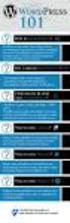 Handleiding WordPress Deel 1: Werken met het WordPress CMS PROFI-WEB www.profi-web.nl 1 Handleiding WordPress door Profi-Web INHOUD Inloggen... 2 Pagina s Beheren... 3 Pagina Overzicht... 3 Pagina Toevoegen...
Handleiding WordPress Deel 1: Werken met het WordPress CMS PROFI-WEB www.profi-web.nl 1 Handleiding WordPress door Profi-Web INHOUD Inloggen... 2 Pagina s Beheren... 3 Pagina Overzicht... 3 Pagina Toevoegen...
HANDLEIDING MEDIATOOLBOX 5 GIDSMODULE :26:45 Holland Combinatie BV 1
 HANDLEIDING MEDIATOOLBOX 5 GIDSMODULE 28-2-2011 13:26:45 Holland Combinatie BV 1 INHOUDSOPGAVE INLOGGEN... 3 TABBLAD UITVOER... 4 EDITIES... 5 OBJECTEN TOEVOEGEN... 6 EXTRA VELDEN... 9 OBJECTEN PLAATSEN...
HANDLEIDING MEDIATOOLBOX 5 GIDSMODULE 28-2-2011 13:26:45 Holland Combinatie BV 1 INHOUDSOPGAVE INLOGGEN... 3 TABBLAD UITVOER... 4 EDITIES... 5 OBJECTEN TOEVOEGEN... 6 EXTRA VELDEN... 9 OBJECTEN PLAATSEN...
Getting-started tutorial. Versie 1.0
 Getting-started tutorial Versie 1.0 Getting-started Apparaat toevoegen Installatie en activatie Getting-started tutorial In deze getting-started tutorial gaan we u helpen met de eerste stappen met ROXY,
Getting-started tutorial Versie 1.0 Getting-started Apparaat toevoegen Installatie en activatie Getting-started tutorial In deze getting-started tutorial gaan we u helpen met de eerste stappen met ROXY,
Inhoudsopgave Voorwoord 5 Nieuwsbrief 5 Introductie Visual Steps 6 Wat heeft u nodig? 6 Hoe werkt u met dit boek? 7 Website 7 Voor docenten
 Inhoudsopgave Voorwoord... 5 Nieuwsbrief... 5 Introductie Visual Steps... 6 Wat heeft u nodig?... 6 Hoe werkt u met dit boek?... 7 Website... 7 Voor docenten... 8 De schermafbeeldingen... 8 1. De Google
Inhoudsopgave Voorwoord... 5 Nieuwsbrief... 5 Introductie Visual Steps... 6 Wat heeft u nodig?... 6 Hoe werkt u met dit boek?... 7 Website... 7 Voor docenten... 8 De schermafbeeldingen... 8 1. De Google
Wooncomplexinformatie op woonzorg.nl
 Datum: 15-12-2015 Van: John Winckel Wooncomplexinformatie op woonzorg.nl Voor het bijhouden van wooncomplexgegevens waaronder direct beschikbare huurwoningen. LET OP: wanneer je contactgegevens van toeleveranciers
Datum: 15-12-2015 Van: John Winckel Wooncomplexinformatie op woonzorg.nl Voor het bijhouden van wooncomplexgegevens waaronder direct beschikbare huurwoningen. LET OP: wanneer je contactgegevens van toeleveranciers
Instructies voor de captain
 Instructies voor de captain Inhoud: 1. Toewijzen spelers per partij; 2. Invullen van de uitslagen na de competitiewedstrijd; 3. Aanvangstijdstip van de competitiewedstrijd aanpassen; 4. Aanpassen captain
Instructies voor de captain Inhoud: 1. Toewijzen spelers per partij; 2. Invullen van de uitslagen na de competitiewedstrijd; 3. Aanvangstijdstip van de competitiewedstrijd aanpassen; 4. Aanpassen captain
Digitaal wedstrijdformulier
 Digitaal wedstrijdformulier App downloaden De app Sportlinked is gratis beschikbaar voor IOS en Android. Na het downloaden moet worden ingelogd met je eigen gegevens (bondsnummer en emailadres). Deze gegevens
Digitaal wedstrijdformulier App downloaden De app Sportlinked is gratis beschikbaar voor IOS en Android. Na het downloaden moet worden ingelogd met je eigen gegevens (bondsnummer en emailadres). Deze gegevens
Stroomschema s maken in Word
 1 Stroomschema s maken in Word Een programma direct maken in Scratch gaat vaak wel goed als het een klein programma is. Als het programma groter en moeilijker is, is het lastig om goed te zien welk commando
1 Stroomschema s maken in Word Een programma direct maken in Scratch gaat vaak wel goed als het een klein programma is. Als het programma groter en moeilijker is, is het lastig om goed te zien welk commando
Organisaties, locaties, evenementen, deals Wanneer je bent ingelogd in de database, kun je kiezen uit bovengenoemde thema s.
 De Citynavigator database is gekoppeld aan de campagnewebsites van Merk Fryslân, te weten: Friesland.nl, 2018.nl, Wadtodo.nl en Meetinfriesland.nl. Inloggen doe je via login.friesland.nl met je gekregen
De Citynavigator database is gekoppeld aan de campagnewebsites van Merk Fryslân, te weten: Friesland.nl, 2018.nl, Wadtodo.nl en Meetinfriesland.nl. Inloggen doe je via login.friesland.nl met je gekregen
Inhoud. Handleiding Dododent. Beste tandarts of praktijkmanager,
 Handleiding Dododent Beste tandarts of praktijkmanager, Hartelijk dank voor de aanschaf van een website bij Dodoworks. Hieronder volgt een uitgebreide handleiding van het Dododent systeem waarmee de website
Handleiding Dododent Beste tandarts of praktijkmanager, Hartelijk dank voor de aanschaf van een website bij Dodoworks. Hieronder volgt een uitgebreide handleiding van het Dododent systeem waarmee de website
Instructie Digitaal aantekeningen maken in pdf
 Instructie Digitaal aantekeningen maken in pdf Veel cursusmaterialen ontvang je in pdf. Om het digitaal werken eenvoudiger te maken, leer je in deze instructie hoe je gemakkelijk digitaal aantekeningen
Instructie Digitaal aantekeningen maken in pdf Veel cursusmaterialen ontvang je in pdf. Om het digitaal werken eenvoudiger te maken, leer je in deze instructie hoe je gemakkelijk digitaal aantekeningen
Handleiding 103: Collecte Database (CDB) voor Wijkhoofden
 Handleiding 103: Collecte Database (CDB) voor Wijkhoofden Gebruik handleiding 103: Deze handleiding is bestemd voor wijkhoofden en Vrienden die gegevens gaan verwerken en bewerken in een wijk binnen een
Handleiding 103: Collecte Database (CDB) voor Wijkhoofden Gebruik handleiding 103: Deze handleiding is bestemd voor wijkhoofden en Vrienden die gegevens gaan verwerken en bewerken in een wijk binnen een
Producten toevoegen. Inleiding
 Producten toevoegen Inleiding...1 Stap 1: Instellingen controleren...2 Stap 2: Menu's aanmaken...3 Stap 3: Producten toevoegen...4 Producten overzicht...5 Product verwijderen...5 Menu/submenu verwijderen...5
Producten toevoegen Inleiding...1 Stap 1: Instellingen controleren...2 Stap 2: Menu's aanmaken...3 Stap 3: Producten toevoegen...4 Producten overzicht...5 Product verwijderen...5 Menu/submenu verwijderen...5
Inhoudsopgave Voorwoord 7 Nieuwsbrief 7 Introductie Visual Steps 8 Wat heeft u nodig? 8 Hoe werkt u met dit boek? 9 De website bij het boek
 Inhoudsopgave Voorwoord... 7 Nieuwsbrief... 7 Introductie Visual Steps... 8 Wat heeft u nodig?... 8 Hoe werkt u met dit boek?... 9 De website bij het boek... 10 Toets uw kennis... 10 Voor docenten... 10
Inhoudsopgave Voorwoord... 7 Nieuwsbrief... 7 Introductie Visual Steps... 8 Wat heeft u nodig?... 8 Hoe werkt u met dit boek?... 9 De website bij het boek... 10 Toets uw kennis... 10 Voor docenten... 10
HANDLEIDING MIJN ZOVIE
 HANDLEIDING MIJN ZOVIE Inhoud Welkom bij Zovie... 2 Laptop of telefoon... 2 Snelkoppeling op de telefoon instellen... 2 Inloggen... 3 Wachtwoord opvragen... 3 Hoofdpagina... 5 Tijdschrijven... 5 Aantal
HANDLEIDING MIJN ZOVIE Inhoud Welkom bij Zovie... 2 Laptop of telefoon... 2 Snelkoppeling op de telefoon instellen... 2 Inloggen... 3 Wachtwoord opvragen... 3 Hoofdpagina... 5 Tijdschrijven... 5 Aantal
START Laten we leren hoe je vormen op het werkvlak verplaatst!
 START Laten we leren hoe je vormen op het werkvlak verplaatst! klik op Next 1. Sleep de lichtbruine vorm naar de oranje uitlijning. Je mag zo precies zijn als je wilt. FINISH Geweldig begin! Laten we de
START Laten we leren hoe je vormen op het werkvlak verplaatst! klik op Next 1. Sleep de lichtbruine vorm naar de oranje uitlijning. Je mag zo precies zijn als je wilt. FINISH Geweldig begin! Laten we de
Een nieuwe waarneming doorgeven
 Een nieuwe waarneming doorgeven Zodra u heeft ingelogd kunt u beginnen met het doorgeven van een nieuwe waarneming. Om in het juiste scherm te komen klikt u op, linksboven in beeld. Het doorgeven van een
Een nieuwe waarneming doorgeven Zodra u heeft ingelogd kunt u beginnen met het doorgeven van een nieuwe waarneming. Om in het juiste scherm te komen klikt u op, linksboven in beeld. Het doorgeven van een
Extractie maken uit Medicom en uploaden in VIPLive
 Extractie maken uit Medicom en uploaden in VIPLive Inleiding 1. Nieuwe extractie maken in Medicom 1.1 Nieuwe extractie maken Patiënten 1.2 Nieuwe extractie maken Medicatie 1.3 Nieuwe extractie maken Journaal
Extractie maken uit Medicom en uploaden in VIPLive Inleiding 1. Nieuwe extractie maken in Medicom 1.1 Nieuwe extractie maken Patiënten 1.2 Nieuwe extractie maken Medicatie 1.3 Nieuwe extractie maken Journaal
Gebruikershandleiding Zuid-Limburg inbeweging
 Gebruikershandleiding Zuid-Limburg inbeweging Android toestellen Aanmelding Zuid-Limburg inbeweging Aanmeldproces (p.3) Registratie TimesUpp (p.4) Aanmelding Zuid-Limburg inbeweging (p.9) Uitleg gebruik
Gebruikershandleiding Zuid-Limburg inbeweging Android toestellen Aanmelding Zuid-Limburg inbeweging Aanmeldproces (p.3) Registratie TimesUpp (p.4) Aanmelding Zuid-Limburg inbeweging (p.9) Uitleg gebruik
Handleiding aanpassen van uw bedrijfsprofiel op de website van de Machevo & Bulk Vereniging
 Handleiding aanpassen van uw bedrijfsprofiel op de website van de Machevo & Bulk Vereniging januari 2014 Inleiding Instructies voor het gebruiken van de website van de Machevo & Bulk Vereniging: 1. Gebruikersnaam
Handleiding aanpassen van uw bedrijfsprofiel op de website van de Machevo & Bulk Vereniging januari 2014 Inleiding Instructies voor het gebruiken van de website van de Machevo & Bulk Vereniging: 1. Gebruikersnaam
Het Prikbord in AllSolutions
 Pagina 1 van 13 Inhoud 1. Het prikbord... 3 2. Het prikbord activeren... 4 2.1. Parameters AllSolutions... 4 2.2. Sociale groepen... 4 2.3. Gebruikersinstellingen... 6 2.4. Bijlagen bij berichten en reacties
Pagina 1 van 13 Inhoud 1. Het prikbord... 3 2. Het prikbord activeren... 4 2.1. Parameters AllSolutions... 4 2.2. Sociale groepen... 4 2.3. Gebruikersinstellingen... 6 2.4. Bijlagen bij berichten en reacties
Mappen en bestanden. In dit hoofdstuk leert u het volgende:
 Mappen en bestanden 1 Mappen en bestanden Een bestand is een verzamelnaam voor teksten, tekeningen of programma s. Alles wat op de vaste schijf van uw computer staat, is een bestand. Op een vaste schijf
Mappen en bestanden 1 Mappen en bestanden Een bestand is een verzamelnaam voor teksten, tekeningen of programma s. Alles wat op de vaste schijf van uw computer staat, is een bestand. Op een vaste schijf
Fairword Inhoudsopgave:
 Fairword Inhoudsopgave: Inleiding Fairword 2 Openen van Fairword 3 Optische functies in Fairword 4 Het openen van een extern document in Fairword 9 Het exporteren van een Fairword document 10 Het printen
Fairword Inhoudsopgave: Inleiding Fairword 2 Openen van Fairword 3 Optische functies in Fairword 4 Het openen van een extern document in Fairword 9 Het exporteren van een Fairword document 10 Het printen
Zo haal ik het maximale uit het programma Functioneren een uitleg
 Zo haal ik het maximale uit het programma Functioneren een uitleg De programma s van de Wereld van Personeel zijn ontworpen met de drukke ondernemer in het hoofd. Waar heb jij als ondernemer behoefte aan?
Zo haal ik het maximale uit het programma Functioneren een uitleg De programma s van de Wereld van Personeel zijn ontworpen met de drukke ondernemer in het hoofd. Waar heb jij als ondernemer behoefte aan?
Handleiding Eend NL Game Control. Versie Juni 2012
 Handleiding Eend NL Game Control Versie 2.0 - Juni 2012 Inhoudsopgave 1. Inloggen 2 2. Hoofdscherm - Evenementbeheer 4 2.1 Aanmaken nieuw evenement 4 2.2 Beheren van de chatbox 5 2.3 Beheren van de bonusvragen
Handleiding Eend NL Game Control Versie 2.0 - Juni 2012 Inhoudsopgave 1. Inloggen 2 2. Hoofdscherm - Evenementbeheer 4 2.1 Aanmaken nieuw evenement 4 2.2 Beheren van de chatbox 5 2.3 Beheren van de bonusvragen
HANDLEIDING SILVERFIT MILE ROUTEMAKER
 HANDLEIDING SILVERFIT MILE ROUTEMAKER In de update van de SilverFit Mile is een geheel nieuwe functie toegevoegd: de SilverFit Mile Routemaker. Via deze routemaker kunt u zelf een route samenstellen via
HANDLEIDING SILVERFIT MILE ROUTEMAKER In de update van de SilverFit Mile is een geheel nieuwe functie toegevoegd: de SilverFit Mile Routemaker. Via deze routemaker kunt u zelf een route samenstellen via
Zorgverzekeraars Invoer [Invoer] [Opslaan] Bewerken [Bewerken] [Opslaan]
![Zorgverzekeraars Invoer [Invoer] [Opslaan] Bewerken [Bewerken] [Opslaan] Zorgverzekeraars Invoer [Invoer] [Opslaan] Bewerken [Bewerken] [Opslaan]](/thumbs/39/19712699.jpg) Zorgverzekeraars In het programma onderdeel Extra, Zorgverzekeraars kunt u zorgverzekeraars via de Combobox bij Verzekeraar oproepen. Er rolt dan een lijst met namen naar beneden waarbij u een keuze kan
Zorgverzekeraars In het programma onderdeel Extra, Zorgverzekeraars kunt u zorgverzekeraars via de Combobox bij Verzekeraar oproepen. Er rolt dan een lijst met namen naar beneden waarbij u een keuze kan
Handleiding DigiRecord.nl
 Introductie... 1 Eerste keer inloggen... 1 Dossiersjablonen... 2 Map verwijderen... 3 Map aanmaken... 4 Dossierbeheer... 5 Dossier eigenaar... 7 Gebruikers... 7 Gebruiker... 8 Dossierbeheerder... 8 Beheerder...
Introductie... 1 Eerste keer inloggen... 1 Dossiersjablonen... 2 Map verwijderen... 3 Map aanmaken... 4 Dossierbeheer... 5 Dossier eigenaar... 7 Gebruikers... 7 Gebruiker... 8 Dossierbeheerder... 8 Beheerder...
Uitleg XY coördinaten tool
 Uitleg XY coördinaten tool Doel: Met deze tool kun je een zelf een XY coördinaten bepalen van een object, dit coördinaat kun je dan doorgeven aan bijvoorbeeld de meldkamer en CityGis. voorbeeld: CityGis
Uitleg XY coördinaten tool Doel: Met deze tool kun je een zelf een XY coördinaten bepalen van een object, dit coördinaat kun je dan doorgeven aan bijvoorbeeld de meldkamer en CityGis. voorbeeld: CityGis
Handleiding DBS. Invoeren van kind(eren)
 Handleiding DBS Invoeren van kind(eren) Opvang aanvragen... 1 Stap 1: Nieuw account of bestaand account... 2 Stap 2: Uw gegevens... 2 Stap 3: Gegevens van uw partner... 3 Stap 4: Gegevens gezin... 3 Stap
Handleiding DBS Invoeren van kind(eren) Opvang aanvragen... 1 Stap 1: Nieuw account of bestaand account... 2 Stap 2: Uw gegevens... 2 Stap 3: Gegevens van uw partner... 3 Stap 4: Gegevens gezin... 3 Stap
HANDLEIDING FLEETCALCULATOR WWW.DUTCHLEASE.NL
 HANDLEIDING FLEETCALCULATOR WWW.DUTCHLEASE.NL Deze handleiding geeft een beschrijving van de mogelijkheden van de webcalculator. De volgorde van de onderwerpen is gelijk aan het proces dat wordt doorlopen
HANDLEIDING FLEETCALCULATOR WWW.DUTCHLEASE.NL Deze handleiding geeft een beschrijving van de mogelijkheden van de webcalculator. De volgorde van de onderwerpen is gelijk aan het proces dat wordt doorlopen
ABAX WORKER Gebruikershandleiding mobiele app
 ABAX WORKER Gebruikershandleiding mobiele app Login... 1 App overzicht... 1 Mijn taken... 1 Beschikbare taken... 1 Voltooide taken... 1 Bouwplaatsen... 1 Taken... 2 Taakgegevens... 2 Registreer uren...
ABAX WORKER Gebruikershandleiding mobiele app Login... 1 App overzicht... 1 Mijn taken... 1 Beschikbare taken... 1 Voltooide taken... 1 Bouwplaatsen... 1 Taken... 2 Taakgegevens... 2 Registreer uren...
PS IFA 2.1 Savvion handmatig afboeken van (deel)verplichting
 PS IFA 2.1 Savvion handmatig afboeken van (deel)verplichting Versie : 2.2 Auteur : VanMeijel 1 / 7 Inhoudsopgave 1 Historie document 2 Inleiding 2.1 Doel 2.2 Uitgangspunten 2.3 Randvoorwaarden en beperkingen
PS IFA 2.1 Savvion handmatig afboeken van (deel)verplichting Versie : 2.2 Auteur : VanMeijel 1 / 7 Inhoudsopgave 1 Historie document 2 Inleiding 2.1 Doel 2.2 Uitgangspunten 2.3 Randvoorwaarden en beperkingen
Digitale dossiers. Inhoudsopgave:
 Digitale dossiers Inhoudsopgave: Inleiding Openen van een dossier De werking van de dossiers Toelichting van de knoppen in het hoofdmenu Invoeren van gegevens Selecteren van hulpmiddelen en zorgverleners
Digitale dossiers Inhoudsopgave: Inleiding Openen van een dossier De werking van de dossiers Toelichting van de knoppen in het hoofdmenu Invoeren van gegevens Selecteren van hulpmiddelen en zorgverleners
Gebruikershandleiding
 Release 1.3 Gebruikershandleiding Datum: oktober 2012 All rights reserved Alle rechten zijn voorbehouden. Deze documentatie blijft eigendom van Ternair Software Solutions b.v. en is uitsluitend bedoeld
Release 1.3 Gebruikershandleiding Datum: oktober 2012 All rights reserved Alle rechten zijn voorbehouden. Deze documentatie blijft eigendom van Ternair Software Solutions b.v. en is uitsluitend bedoeld
U logt in op huizenmarkt.nl en gaat naar Mijn Huizenmarkt waar u het tabblad Mijn afbeeldingen kiest.
 Foto s toevoegen aan Mijn huizenmarkt Om de aan- of verkoop of verhuur van uw object zo goed mogelijk en duidelijk te presenteren op huizenmarkt.nl zijn kwalitatieve en mooie foto s essentieel. Gebruik
Foto s toevoegen aan Mijn huizenmarkt Om de aan- of verkoop of verhuur van uw object zo goed mogelijk en duidelijk te presenteren op huizenmarkt.nl zijn kwalitatieve en mooie foto s essentieel. Gebruik
EN MET OUTLOOK AAN DE SLAG MET DIGITALE VAARDIGHEDEN TRAINING: BASISVAARDIGHEDEN
 E-MAILEN MET OUTLOOK E-MAILEN MET OUTLOOK Op www.seniorenweb.nl vind je tips en tricks over het werken met Outlook. Op http://www.gratiscursus.be/outlook_2010/ staat een gratis cursus Outlook. Beide zijn
E-MAILEN MET OUTLOOK E-MAILEN MET OUTLOOK Op www.seniorenweb.nl vind je tips en tricks over het werken met Outlook. Op http://www.gratiscursus.be/outlook_2010/ staat een gratis cursus Outlook. Beide zijn
Per pagina wordt een stap uitgelegd. De bedoeling is om in groepjes per pagina de workshop te doorlopen.
 Workshop Facebook Ouders kennen Ouders. In deze workshop leer je 1 het volgende: Aanmelden voor een facebook account Leeswijzer. Per pagina wordt een stap uitgelegd. De bedoeling is om in groepjes per
Workshop Facebook Ouders kennen Ouders. In deze workshop leer je 1 het volgende: Aanmelden voor een facebook account Leeswijzer. Per pagina wordt een stap uitgelegd. De bedoeling is om in groepjes per
Zmodo Zsight Android handleiding
 Zmodo Zsight Android handleiding -------------------------------------------------------------------------------------------------------------------------- 1 Inhoudsopgave 1. Software installatie...3 1.1
Zmodo Zsight Android handleiding -------------------------------------------------------------------------------------------------------------------------- 1 Inhoudsopgave 1. Software installatie...3 1.1
Handleiding Concrete5 website. Outbound Media
 Handleiding Concrete5 website Outbound Media In deze handleiding behandelen we de basis benodigdheden om uw website up-to-date te kunnen houden. We behandelen: Inloggen editen (bewerken) van tekst een
Handleiding Concrete5 website Outbound Media In deze handleiding behandelen we de basis benodigdheden om uw website up-to-date te kunnen houden. We behandelen: Inloggen editen (bewerken) van tekst een
EN MET OUTLOOK AAN DE SLAG MET DIGITALE VAARDIGHEDEN TRAINING: BASISVAARDIGHEDEN
 E-MAILEN MET OUTLOOK Emailen met Outlook Op www.seniorenweb.nl vind je tips en trics over het werken met Outlook. Op http://www.gratiscursus.be/outlook_2010/ staat een gratis cursus Outlook. Beiden zijn
E-MAILEN MET OUTLOOK Emailen met Outlook Op www.seniorenweb.nl vind je tips en trics over het werken met Outlook. Op http://www.gratiscursus.be/outlook_2010/ staat een gratis cursus Outlook. Beiden zijn
Handleiding korte instructie gebruik LommOnline voor verenigingen. Stap 1. Vooraf:
 Handleiding korte instructie gebruik LommOnline voor verenigingen Stap 1 Stap 2 Ga naar lommonline.nl/admin Voer je gebruikersnaam in Voer je wachtwoord in Klik op inloggen Vooraf: Je bent nu op de beheerderspagina.
Handleiding korte instructie gebruik LommOnline voor verenigingen Stap 1 Stap 2 Ga naar lommonline.nl/admin Voer je gebruikersnaam in Voer je wachtwoord in Klik op inloggen Vooraf: Je bent nu op de beheerderspagina.
Stappenplan Werken met Lino
 WAT IS LINO? Met Lino kun je een online prikbord maken. Je kunt hier memobriefjes, afbeeldingen, filmpjes en documenten aan toevoegen. Een online prikbord gemaakt met Lino. EEN ACCOUNT AANMAKEN 1. Ga naar
WAT IS LINO? Met Lino kun je een online prikbord maken. Je kunt hier memobriefjes, afbeeldingen, filmpjes en documenten aan toevoegen. Een online prikbord gemaakt met Lino. EEN ACCOUNT AANMAKEN 1. Ga naar
Handleiding Cubigo Verenigingen en Organisaties
 Handleiding Verenigingen en Organisaties Wij heten u hartelijk welkom bij, het platform waar de verbinding wordt gelegd tussen burgers, instellingen, bedrijven en verenigingen op een eenvoudige en gebruikersvriendelijke
Handleiding Verenigingen en Organisaties Wij heten u hartelijk welkom bij, het platform waar de verbinding wordt gelegd tussen burgers, instellingen, bedrijven en verenigingen op een eenvoudige en gebruikersvriendelijke
Kennismaking. Versies. Text. Graph: Word Logo voorbeelden verschillende versies. Werkomgeving
 Kennismaking Word is een tekstverwerkingsprogramma. U kunt er teksten mee maken, zoals brieven, artikelen en verslagen. U kunt ook grafieken, lijsten en afbeeldingen toevoegen en tabellen maken. Zodra
Kennismaking Word is een tekstverwerkingsprogramma. U kunt er teksten mee maken, zoals brieven, artikelen en verslagen. U kunt ook grafieken, lijsten en afbeeldingen toevoegen en tabellen maken. Zodra
Basisinstructies WinMens
 Basisinstructies WinMens Inhoudsopgave: Startscherm Zoekfunctie Status aanpassen Diverse scheidingslijnen in WinMens Volledig schermweergave Gegevens opslaan Radiobuttons Checkboxen Comboboxen Nummerieke
Basisinstructies WinMens Inhoudsopgave: Startscherm Zoekfunctie Status aanpassen Diverse scheidingslijnen in WinMens Volledig schermweergave Gegevens opslaan Radiobuttons Checkboxen Comboboxen Nummerieke
Gebruikersinstructie nieuwe Statenleden ipad Air 2
 Gebruikersinstructie nieuwe Statenleden ipad Air 2 Een drietal zaken zijn van belang om direct na in ontvangst name van uw tablet te regelen om de veiligheid van uw gegevens te waarborgen. Schakel uw tablet
Gebruikersinstructie nieuwe Statenleden ipad Air 2 Een drietal zaken zijn van belang om direct na in ontvangst name van uw tablet te regelen om de veiligheid van uw gegevens te waarborgen. Schakel uw tablet
Handleiding portal. Voorjaar 2018
 Handleiding portal Voorjaar 2018 1 Inhoud 1 Aanvraag starten 2 Premieberekening 3 Standaardofferte 4 Maatwerkofferte 5 Maatwerkofferte oppakken 6 Aanvraag indienen 2 1. Aanvraag starten 1. Vul gebruikerscode
Handleiding portal Voorjaar 2018 1 Inhoud 1 Aanvraag starten 2 Premieberekening 3 Standaardofferte 4 Maatwerkofferte 5 Maatwerkofferte oppakken 6 Aanvraag indienen 2 1. Aanvraag starten 1. Vul gebruikerscode
Stappenplan Online prikbord maken
 WAT IS LINO? Met Lino kun je een online prikbord maken. Je kunt hier memobriefjes, afbeeldingen, filmpjes en documenten aan toevoegen. Een online prikbord gemaakt met Lino. EEN ACCOUNT AANMAKEN 1. Ga naar
WAT IS LINO? Met Lino kun je een online prikbord maken. Je kunt hier memobriefjes, afbeeldingen, filmpjes en documenten aan toevoegen. Een online prikbord gemaakt met Lino. EEN ACCOUNT AANMAKEN 1. Ga naar
Geopunt-kaart pro Handleiding v1.82
 Geopunt-kaart pro Handleiding v1.82 1 De Kaarttoepassing 1 Kaarttoepassing kiezen 8 Achtergrondkaart kiezen 2 Zoeken 9 Coördinaten en schaal 3 Help, disclaimer en bronnen 10 Tools met meten, tekenen (tekenen
Geopunt-kaart pro Handleiding v1.82 1 De Kaarttoepassing 1 Kaarttoepassing kiezen 8 Achtergrondkaart kiezen 2 Zoeken 9 Coördinaten en schaal 3 Help, disclaimer en bronnen 10 Tools met meten, tekenen (tekenen
Handleiding Op Maat Wizard.
 Handleiding Op Maat Wizard. Met de Op Maat Wizard kun je zelf vullingen maken voor de verschillende werkvormen in het Op Maat programma. Wanneer je de software (Speler en Wizard) niet in je bezit hebt,
Handleiding Op Maat Wizard. Met de Op Maat Wizard kun je zelf vullingen maken voor de verschillende werkvormen in het Op Maat programma. Wanneer je de software (Speler en Wizard) niet in je bezit hebt,
Bloggen met blogdirect
 Bloggen met blogdirect H1 Aanmelden en inloggen H1.1 Aanmelden Ga naar www.blogdirect.nl Klik op registeren. Onderstaand scherm verschijnt: Vul de gegevens in en klik op verzenden. Verzin een gebruikersnaam:
Bloggen met blogdirect H1 Aanmelden en inloggen H1.1 Aanmelden Ga naar www.blogdirect.nl Klik op registeren. Onderstaand scherm verschijnt: Vul de gegevens in en klik op verzenden. Verzin een gebruikersnaam:
Plagiocephalometrie (PCM)
 Plagiocephalometrie (PCM) Inhoud Inleiding... 1 PCM-meting in FysioRoadmap... 2 Voorbereiding... 2 De meting activeren... 2 Vanuit een zorgplan... 2 Vanuit de anamnesekaart... 3 Vanuit een bezoek... 4
Plagiocephalometrie (PCM) Inhoud Inleiding... 1 PCM-meting in FysioRoadmap... 2 Voorbereiding... 2 De meting activeren... 2 Vanuit een zorgplan... 2 Vanuit de anamnesekaart... 3 Vanuit een bezoek... 4
HANDLEIDING E- RUGBY COMPETITIE MODULE. LANDELIJKE INDELER SCHEIDSRECHTERS Versie
 HANDLEIDING E- RUGBY COMPETITIE MODULE LANDELIJKE INDELER SCHEIDSRECHTERS Versie 2017 10 12 Inhoudsopgave INLOGGEN... 2 SCHEIDSRECHTERS TOEVOEGEN AAN DE SCHEIDSRECHTERSLIJST... 2 Toevoegen aan de hand
HANDLEIDING E- RUGBY COMPETITIE MODULE LANDELIJKE INDELER SCHEIDSRECHTERS Versie 2017 10 12 Inhoudsopgave INLOGGEN... 2 SCHEIDSRECHTERS TOEVOEGEN AAN DE SCHEIDSRECHTERSLIJST... 2 Toevoegen aan de hand
Zo haal ik het maximale uit het programma Functioneren een uitleg
 Zo haal ik het maximale uit het programma Functioneren een uitleg De programma s van de Wereld van Personeel zijn ontworpen met de drukke ondernemer in het hoofd. Waar heb jij als ondernemer behoefte aan?
Zo haal ik het maximale uit het programma Functioneren een uitleg De programma s van de Wereld van Personeel zijn ontworpen met de drukke ondernemer in het hoofd. Waar heb jij als ondernemer behoefte aan?
Update documentatie. KraamZorgCompleet versie 3.3. KraamzorgCompleet versie 3.3
 Update documentatie KraamZorgCompleet versie 3.3 KraamzorgCompleet versie 3.3 Inhoudsopgave Update documentatie versie 3.3 Hoofdstuk 1 Tarieven per verzekeringsconcern...1 1.1 Verzekeringsconcerns...1
Update documentatie KraamZorgCompleet versie 3.3 KraamzorgCompleet versie 3.3 Inhoudsopgave Update documentatie versie 3.3 Hoofdstuk 1 Tarieven per verzekeringsconcern...1 1.1 Verzekeringsconcerns...1
Safira CMS Handleiding
 Safira CMS Handleiding Inhoudsopgave 1Mappen en artikelen... 2 1.11.1 Naam wijzigen map/ pagina... 3 1.21.2 Website structuur: nieuwe pagina aanmaken, pagina verwijderen, pagina blokkeren, structuur wijzigen...
Safira CMS Handleiding Inhoudsopgave 1Mappen en artikelen... 2 1.11.1 Naam wijzigen map/ pagina... 3 1.21.2 Website structuur: nieuwe pagina aanmaken, pagina verwijderen, pagina blokkeren, structuur wijzigen...
Handleiding. Maak gemakkelijk een fotoboek
 Handleiding Maak gemakkelijk een fotoboek In deze handleiding voor de software van FotoboekShop.nl worden alle stukjes met behulp van afbeeldingen overzichtelijk uitgelegd, zodat je stap voor stap je fotoproduct
Handleiding Maak gemakkelijk een fotoboek In deze handleiding voor de software van FotoboekShop.nl worden alle stukjes met behulp van afbeeldingen overzichtelijk uitgelegd, zodat je stap voor stap je fotoproduct
Legal Eagle Agenda handleiding versie 2.8 december 2007
 Legal Eagle Agenda handleiding versie 2.8 december 2007 Algemeen... 2 Afspraken... 6 Synchroniseren... 6 Synchroniseren... 7 Export... 8 Filters... 9 * Er kan niet met Outlook Express gesynchroniseerd
Legal Eagle Agenda handleiding versie 2.8 december 2007 Algemeen... 2 Afspraken... 6 Synchroniseren... 6 Synchroniseren... 7 Export... 8 Filters... 9 * Er kan niet met Outlook Express gesynchroniseerd
